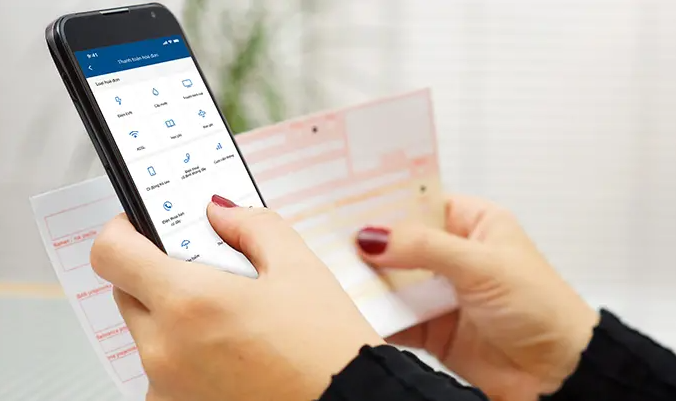Cách tải Google Drive – Dịch vụ lưu trữ đám mây lớn nhất thế giới
Google drive là phiên bản được Google, được triển khai nhằm lưu trữ các tài liệu, và có thể cho người khác xem và chỉnh sửa dữ liệu đã chia sẻ, khá thuận tiện để làm việc cùng nhau. Tuy nhiên nếu vẫn còn loay hoay tìm cách để tải google drive về máy tính thì đừng bỏ qua hướng dẫn dưới đây nhé
Đôi nét về dịch vụ Google Drive
Google Drive là dịch vụ lưu trữ đám mây lớn nhất trên thế giới, với hàng trăm triệu người dùng, bởi sự tiện lợi của nó thay vì lưu file vào ổ cứng, Google Drive hoàn toàn cho phép người dùng tạo và chỉnh sửa tài liệu, dịch vụ sẽ tự động lưu. Có thể linh động tải file trên trên nền tảng di động hoặc máy tính vô cùng an toàn.
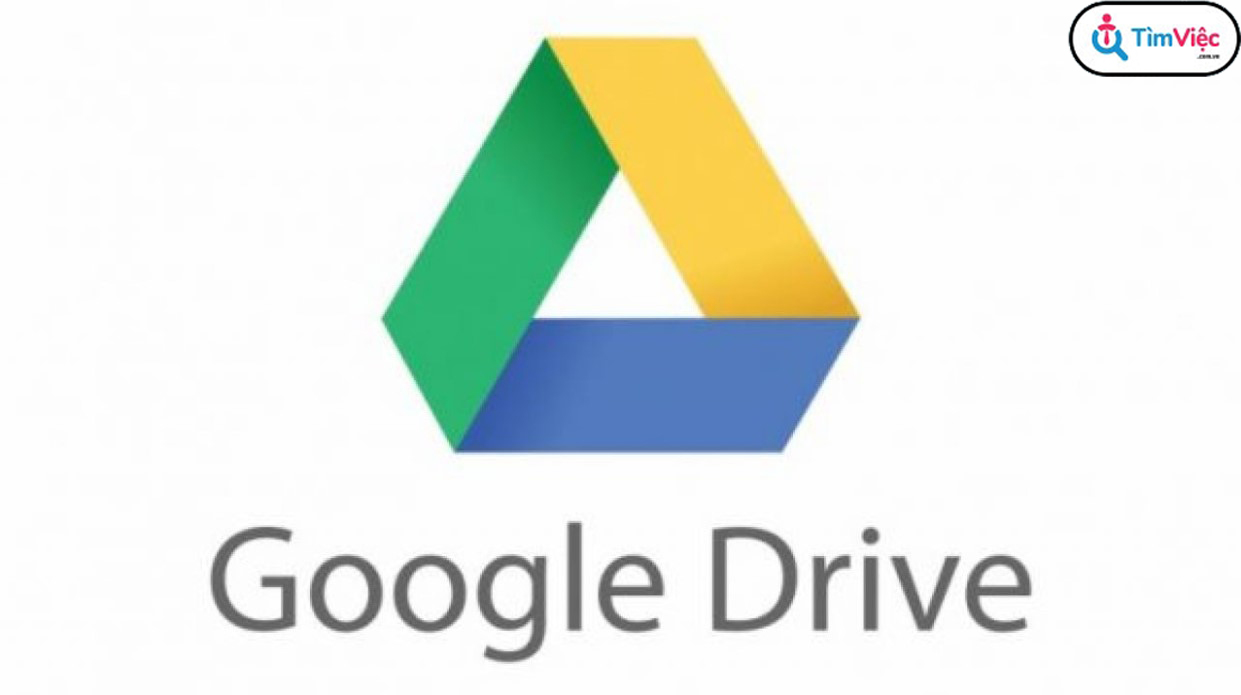
Xem thêm: Google Drive là gì? Ưu điểm vượt trội của công cụ này
Với các dữ liệu được lưu trữ chỉ cần truy cập vào thiết bị có kết nối Internet là đã có thể thực hiện chia sẻ, đồng bộ và sao lưu tệp tin rất dễ dàng. Hiện này, hầu hết rất nhiều công ty, doanh nghiệp đều có xu hướng sử dụng dạng lưu trữ này.
Google Drive cung cấp khoảng 15GB dung lượng lưu trữ miễn phí,nếu mở rộng không gian lưu trữ sẽ phải sử dụng gói trả phí theo tháng và theo năm. Với giao diện vô cùng dễ dùng, nên được khá nhiều người lựa chọn sử dụng.
Hướng dẫn cách tải Google Drive cho máy tính mới nhất 2022
Để thực hiện tải Google Drive cho máy tính người dùng cần làm theo các bước sau:

Xem thêm: Hướng dẫn cách làm Google Form – Google biểu mẫu chuyên nghiệp dễ dàng
- Bước 1: Thực hiện tải phần mềm Google Drive về máy tính
- Bước 2: Truy cập vào phần Download + mở file “Google Drive Setup” vừa tải về
- Bước 3: Chọn “Install” để tiến hành cài đặt
- Bước 4: Khi đã cài đặt thành công, ấn chọn “Sign in with browser”
- Bước 5: Đăng nhập tài khoản Google muốn liên kết với Google Drive, chọn “Sign in”
- Bước 6: Nếu hiện thông báo google là “Success” + ấn “Ok” là hoàn thành cài đặt.
Tính năng chính của Google Drive
Google Drive sở hữu các tính năng nổi bật sau:
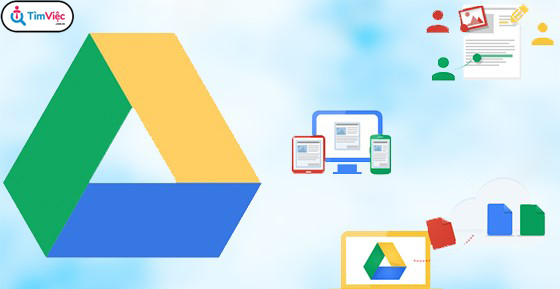
Xem thêm: Top các cách lấy lại mật khẩu gmail không thể bỏ qua
Đồng bộ tất cả các dữ liệu
Google Drive sẽ đồng bộ trên mọi thiết bị, vì vậy người dùng có thể hoàn toàn bắt đầu một dự án và tiếp tục dự án tại một thiết bị khác mà không bị ảnh hưởng. Được hoạt động tại các loại tài liệu như: Docs, Sheets, Slides…..
Ngoài ra, có thể cài đặt thêm chương trình “Backup and Sync” để thực hiện tự động sao lưu toàn bộ file từ máy tính, camera. thẻ nhớ SD vào Google Drive.
Xem và chỉnh sửa offline
Google Drive có tính năng xem và chỉnh sửa file offline khi người dùng sử dụng dịch vụ như: Docs, Sheets, Slides và hỗ trợ trên mọi thiết bị có kết nối với Internet
Xem các phiên bản tệp
Google Drive ghi lại lịch sử của từng tệp được tải lên, giúp ngăn chặn phần mềm độc hại và hoàn nguyên những thay đổi không mong muốn. Khả năng làm cho file trở lại như cũ rất tiện lợi trong việc truy cập các file được chia sẻ để chỉnh sửa, vì người dùng sẽ có thể nhìn thấy mọi thay đổi dễ dàng và hoàn tác chúng khi cần thiết.
Lưu trữ và chia sẻ file trên đám mây
Người dùng hoàn toàn có thể lưu trữ tất cả dữ liệu và mở quyền truy cập chia sẻ cho những người liên quan, có thể xem chỉnh sửa và download trực tiếp tại dữ liệu mà không cần file đính kèm theo email. Nếu có thực hiện chỉnh sửa, thì google drive sẽ cập nhật file mới nhất và tự động lưu lại để ai cũng có thể truy cập vào phiên bản mới nhất.
Bảo vệ dữ liệu và thiết bị
Tại Google Drive sẽ có tính năng bảo vệ dữ liệu rất quan trọng, với tùy chọn bảo mật từ xác minh 2 bước + 1 lần đăng nhập.
Ngoài ra, có thể sử dụng tính năng quản lý di động để dữ liệu được giữ an toàn trong trường hợp luân chuyển nhân viên hoặc đánh mất thiết bị. Mọi dịch vụ của Google đều được sử dụng mã hóa SSL để bảo vệ các dữ liệu.
Soạn thảo văn bản bằng giọng nói tại Google Doc
Hiện nay, Google vẫn đang và luôn cố gắng cải thiện khả năng nhận dạng giọng nói, với tính năng Voice Typing hoạt động trên Google Docs người dùng hoàn toàn có thể soạn thảo văn bản bằng giọng nói bằng cách nhấn tổ hợp phím “Ctrl+Shift+S” hoặc “click vào tools + chọn “Voice Typing” lựa chọn ngôn ngữ để hỗ trợ và bắt đầu nói sử dụng microphone.
Lưu ý: Đối với các dấu câu, cũng cần nói, google Doc sẽ tự động định dạng.
Add-on
Tương với Google Chrome, Google Docs có nhiều add-on, giúp đưa các tính năng lên một level mới, người dùng hoàn toàn có thể định dạng bảng, khi đó sẽ dịch bất kỳ cụm từ nào hoặc có thể thêm phông chữ mới. Các add-on có thể giúp cải thiện năng suất và nâng cao chất lượng sản phẩm cuối cùng
Gửi liên kết tới file
Tại gmail, ở bên dưới cửa sổ soạn thảo có biểu tượng Drive, người có thể ấn vào để đính kèm file được lưu trữ trong Drive hoặc điền đường link. Đối với các ứng dụng văn phòng của Google Drive như: Docs, Sheets, Slides…sẽ gửi một liên kết đến những file đó. Đối với các file ở dạng hình ảnh, PDF, Word đều có thể gửi như một file đính kèm hoặc một liên kết Drive
Hỗ trợ đa nền tảng
Hiện nay, Google Drive có thể truy cập được tại hầu hết các nền tảng như: Chrome, Firefox, Microsoft Edge, Internet Explorer 1, Safari,…và cho phép người dùng có thể download hay đồng bộ hóa nội dung.
Trên đây là những hướng dẫn chi tiết về cách tải google drive cho máy tính, mong rằng với những chia sẻ của News.timviec, ngoài sử dụng Excel, Word trên máy tính, bạn hoàn toàn có thể linh động sử dụng các bộ ứng dụng tương tự trên Google Drive. Nếu cảm thấy hữu ích hay chia sẻ cho bạn bè cùng biết nhé. Chúc bạn thành công!